Cara Menambahkan Tanda Tangan ke PDF (Dalam 3 Langkah Mudah)
Pernahkah Anda perlu menandatangani dokumen PDF dengan mencetaknya, menandatanganinya, memindainya, dan kemudian mengirimkannya kembali ke penerima secara online? Keseluruhan proses ini tidak hanya memakan waktu tetapi juga sangat tidak efisien dan memerlukan akses ke printer.
Sebenarnya, Anda dapat memasukkan tanda tangan langsung ke dalam PDF dengan ekstraktor tanda tangan alat atau program khusus untuk menandatangani dokumen yang berbeda.
Pada artikel ini, kami akan memandu Anda tentang cara menambahkan tanda tangan ke dokumen PDF melalui alat dalam 3 langkah sederhana. Dengan cara ini, Anda dapat dengan mudah menandatangani file PDF Anda secara elektronik, menyederhanakan proses penandatanganan dokumen, dan meningkatkan efisiensi secara signifikan.
Mari kita mulai!
Bagian 1. Persiapan: Membuat Tanda Tangan Digital dari Gambar
Tanda tangan digital dengan latar belakang transparan memberikan tampilan profesional dan bersih pada dokumen Anda. Selain itu, itu akan menyatu dengan baik ke dalam dokumen PDF.
Sebelum menambahkan tanda tangan digital ke dokumen PDF, kami akan menunjukkan kepada Anda cara membuat tanda tangan elektronik dari gambar dengan alat yang luar biasa.
Alat yang akan kami perkenalkan adalah Pembuat Tanda Tangan Digital AnyEraser, penghapus latar belakang tanda tangan online yang didukung AI. Itu dapat mengubah gambar tanda tangan Anda menjadi gambar digital dengan latar belakang transparan dalam satu klik dan gratis.
Jadi, ikuti langkah-langkah sederhana untuk membuat tanda tangan elektronik:
- Langkah 1. Unggah gambar tanda tangan Anda ke Pembuat Tanda Tangan Elektronik AnyEraser.
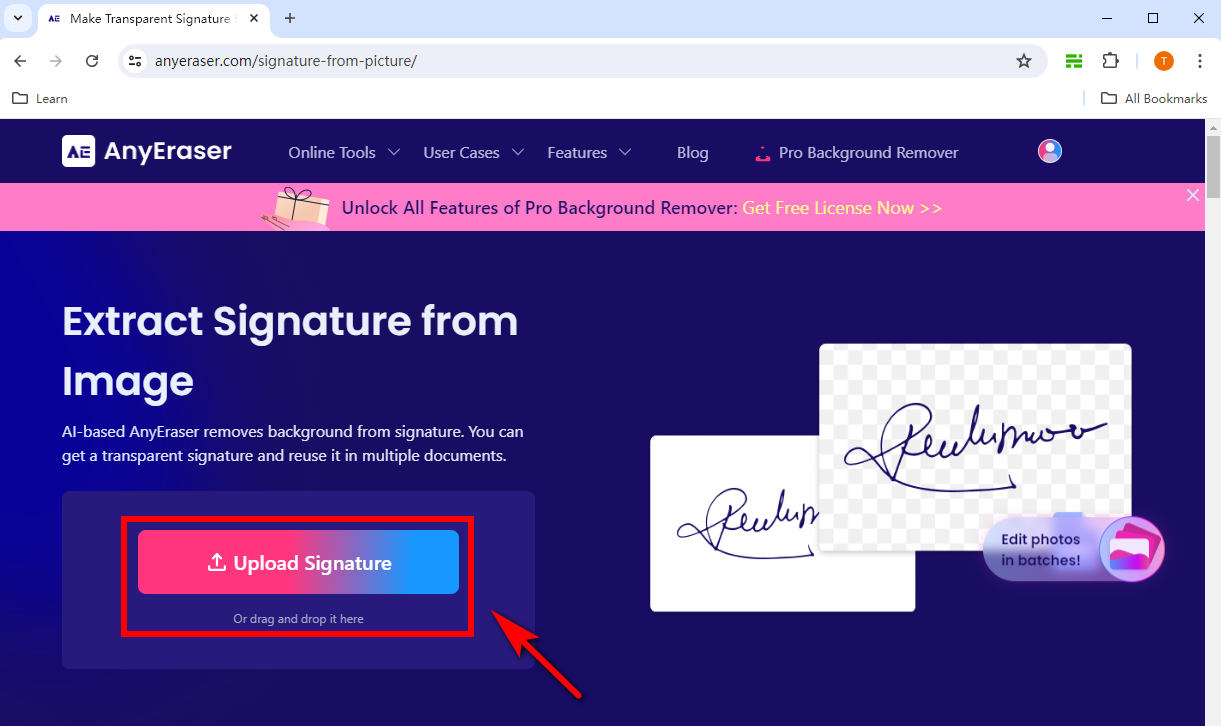
- Langkah 2. Kemudian, secara otomatis akan menghapus latar belakang gambar tanda tangan Anda dalam hitungan detik.
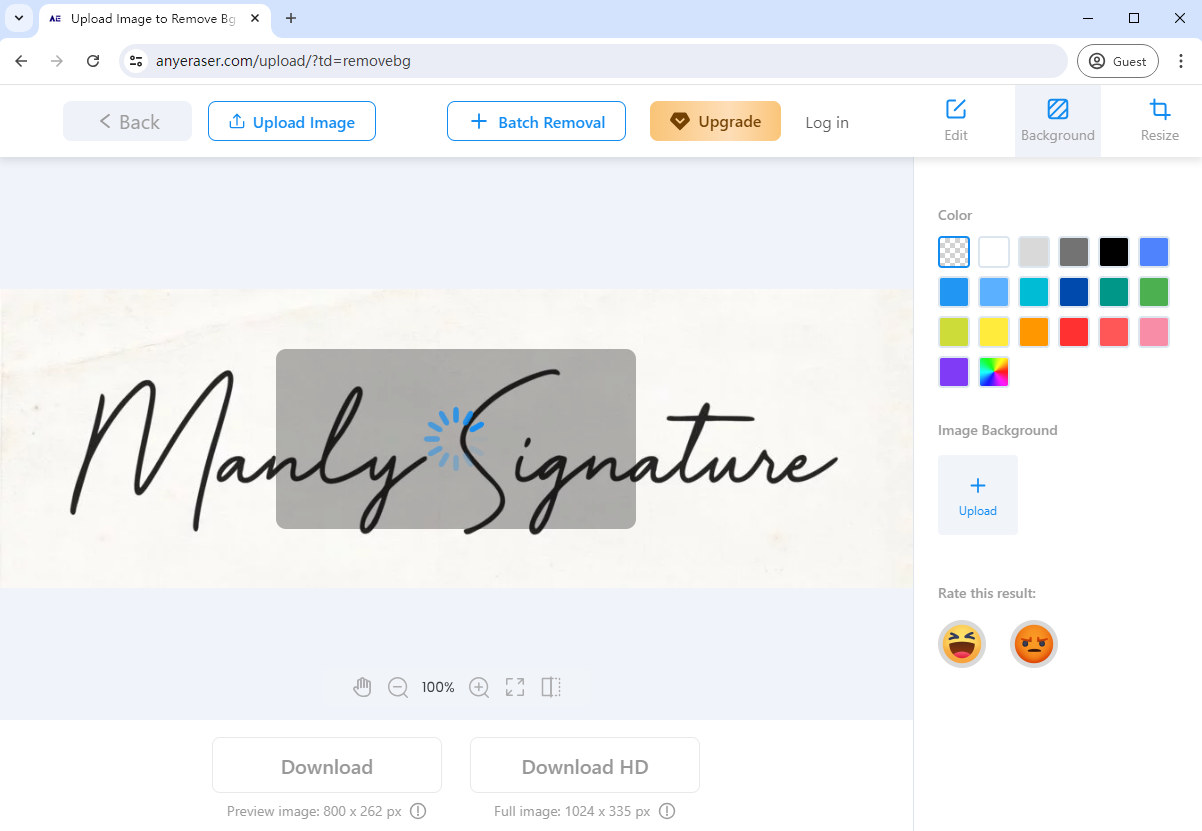
- Langkah 3. Unduh tanda tangan dalam gambar PNG. Oleh karena itu, Anda dapat dengan mudah menambahkan tanda tangan elektronik ke file PDF.
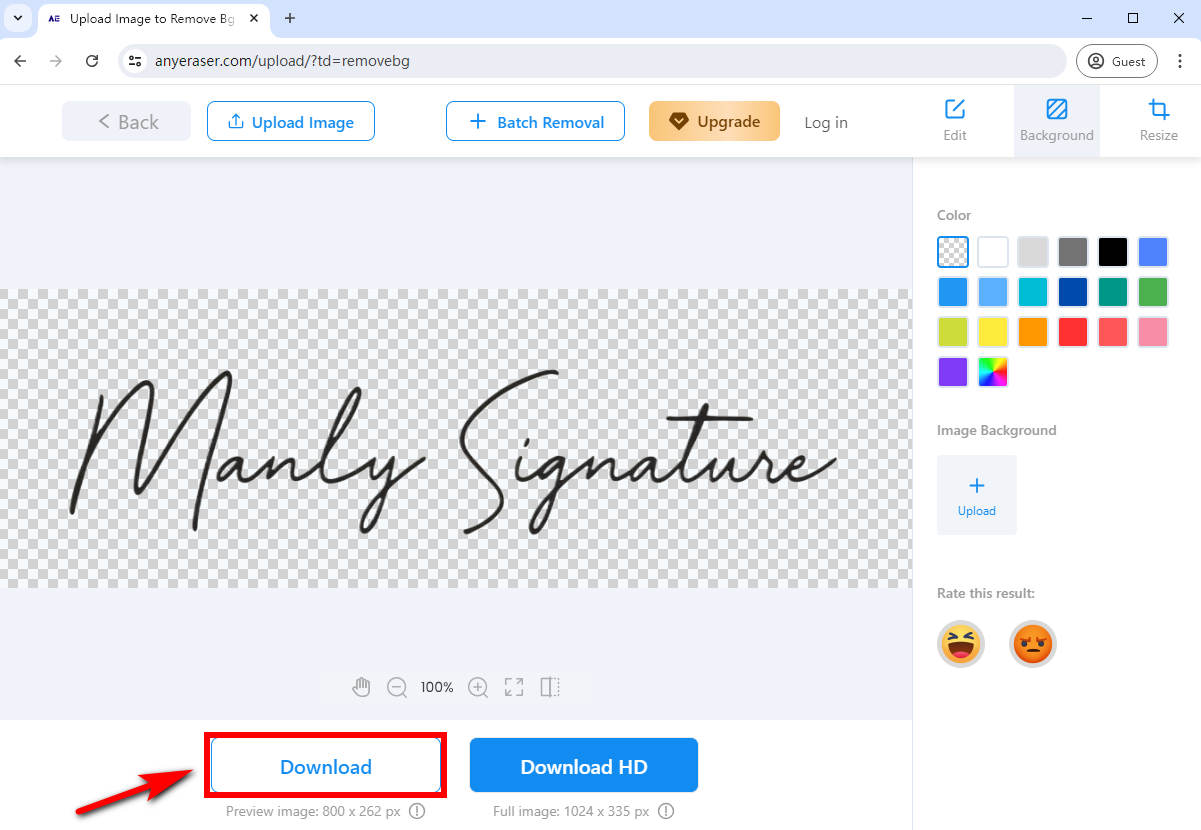
Bagian 2. Cara Menambahkan Tanda Tangan Digital ke PDF Online Gratis
Setelah Anda membuat tanda tangan digital dengan Pembuat Tanda Tangan Elektronik AnyEraser, Anda dapat dengan mudah menambahkan tanda tangan ke dokumen PDF apa pun menggunakan editor PDF khusus gratis secara online. Mereka tidak hanya memastikan keaslian dan integritas dokumen PDF tetapi juga meningkatkan profesionalisme dan kredibilitas.
Bagaimana cara menambahkan tanda tangan ke PDF online secara gratis? Ada 2 rekomendasi editor PDF yang bisa Anda gunakan untuk menyisipkan tanda tangan di PDF.
Pengisi pdf
Pengisi pdf adalah penandatangan PDF online yang sederhana dan efektif dengan fitur kaya dan antarmuka yang ramah pengguna. Alat ini dapat membantu Anda menandatangani PDF secara online tanpa kerumitan, menjadikan proses penandatanganan dokumen Anda lebih efisien dan nyaman.
Berikut cara menandatangani PDF secara elektronik melalui pdfFiller:
- Langkah 1. Unggah file PDF ke pdfFiller.
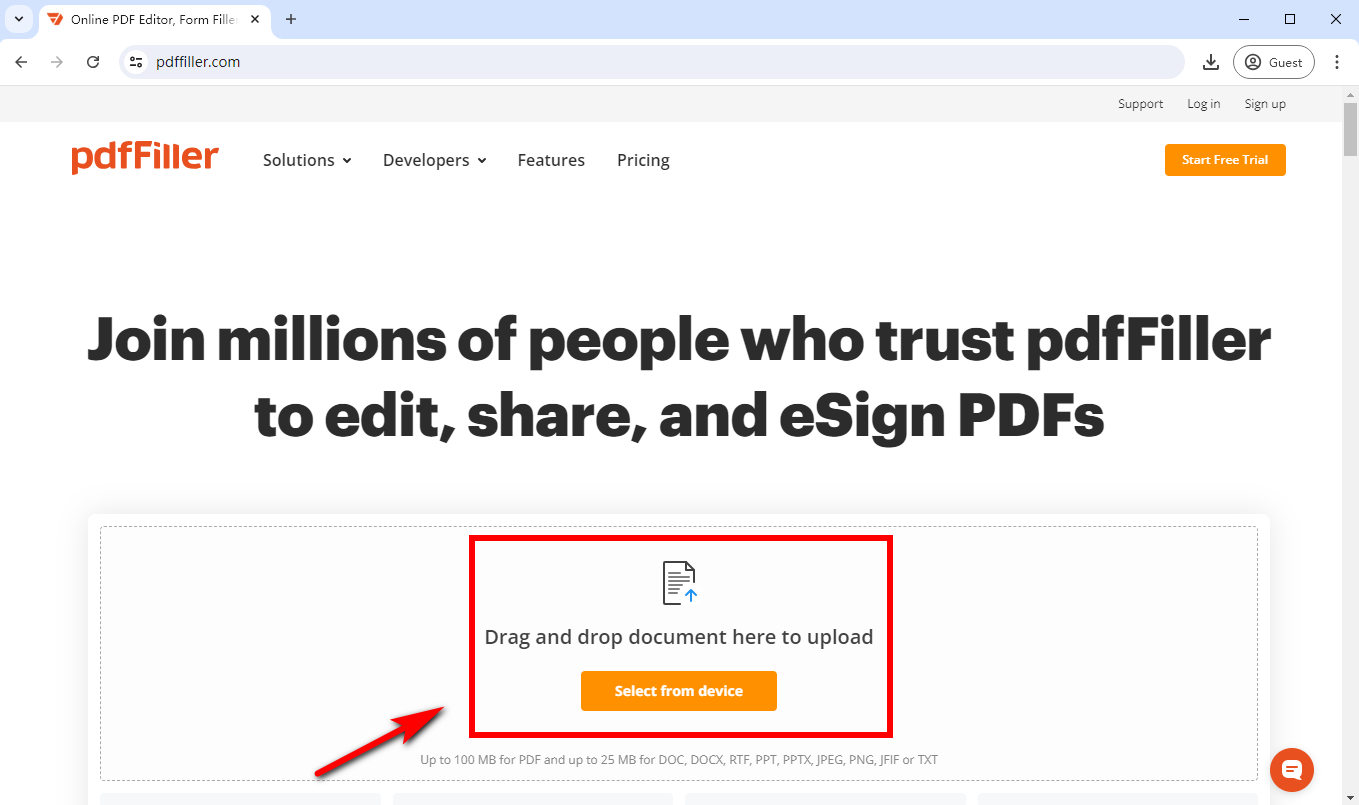
- Langkah 2. Pilih “Alat Tanda Tangan.” Alat ini memungkinkan Anda mengetik, menggambar, atau mengunggah tanda tangan, dll. Di sini, mari kita ambil contoh mengunggah gambar tanda tangan. Pilih “Unggah tanda tangan” untuk mengunggah gambar tanda tangan PNG yang dibuat olehnya Pembuat Tanda Tangan Elektronik AnyEraser.
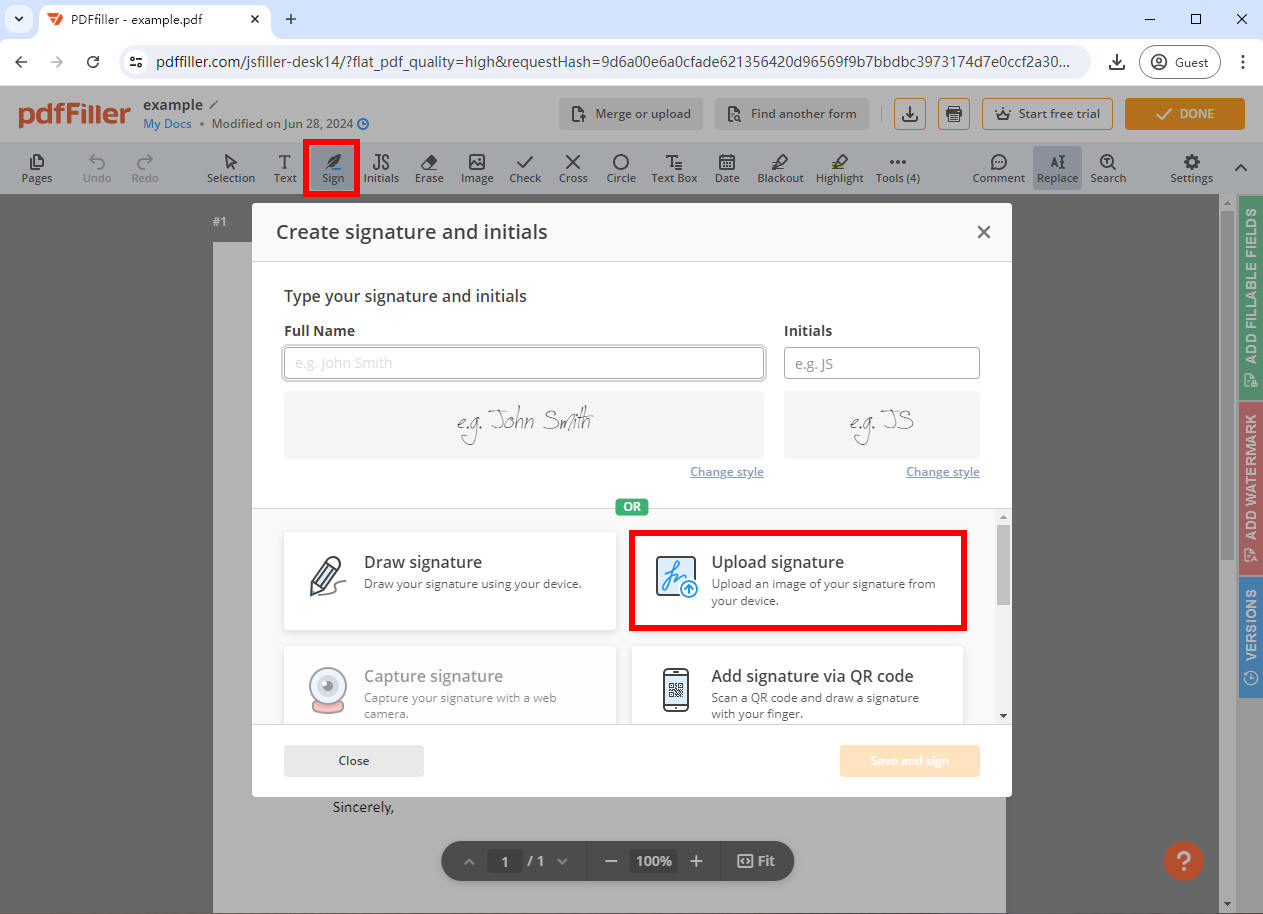
- Langkah 3. Sesuaikan ukuran dan posisi tanda tangan digital, lalu klik “Selesai” untuk menyimpan PDF yang telah ditandatangani.
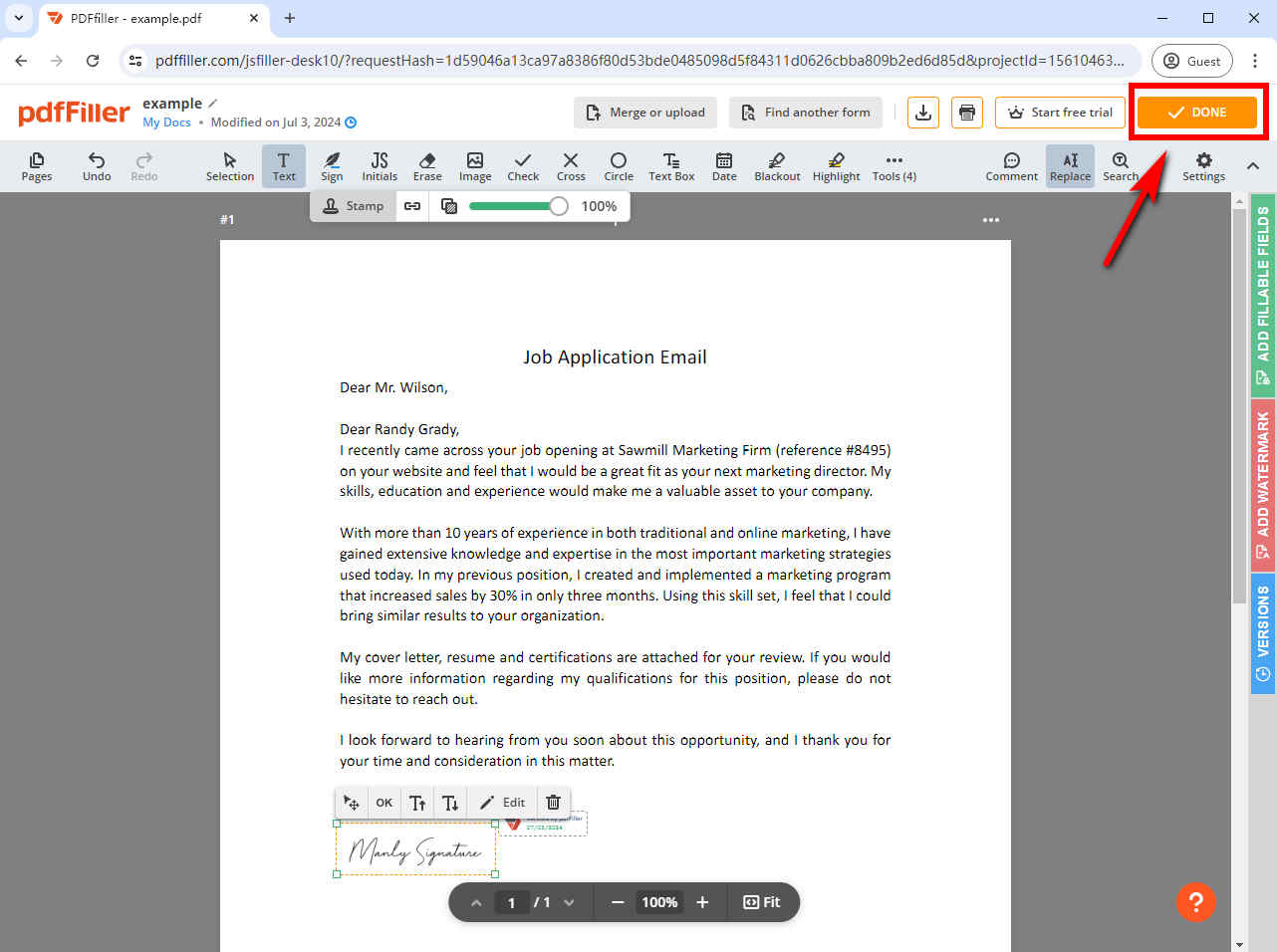
Seyda
Seyda adalah alat pengeditan PDF dengan banyak fitur, seperti menambahkan teks, gambar, komentar, dan menyorot teks. Selain itu, alat ini memungkinkan Anda menambahkan tanda tangan digital ke file PDF di semua perangkat secara gratis.
Bagaimana cara menandatangani PDF secara digital dengan alat Sejda online? Berikut panduan langkah demi langkah dalam memasukkan tanda tangan:
- Langkah 1. Buka Sejda dan unggah file PDF Anda ke sana.
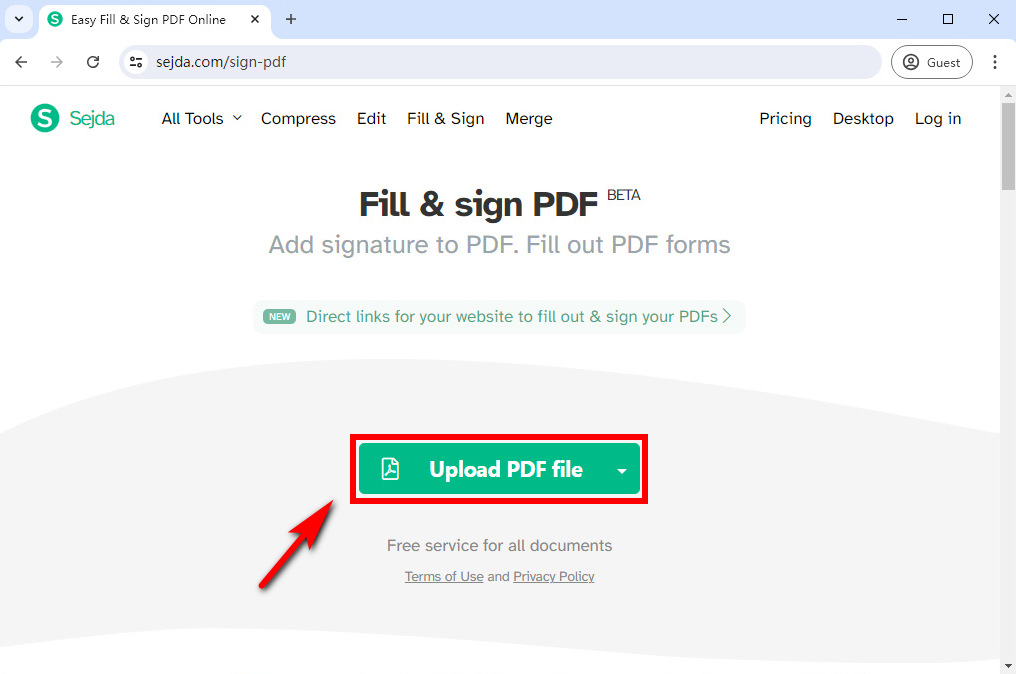
- Langkah 2. Klik “Tanda Tangan” lalu pilih “+ Tanda Tangan Baru” untuk membuat tanda tangan baru.
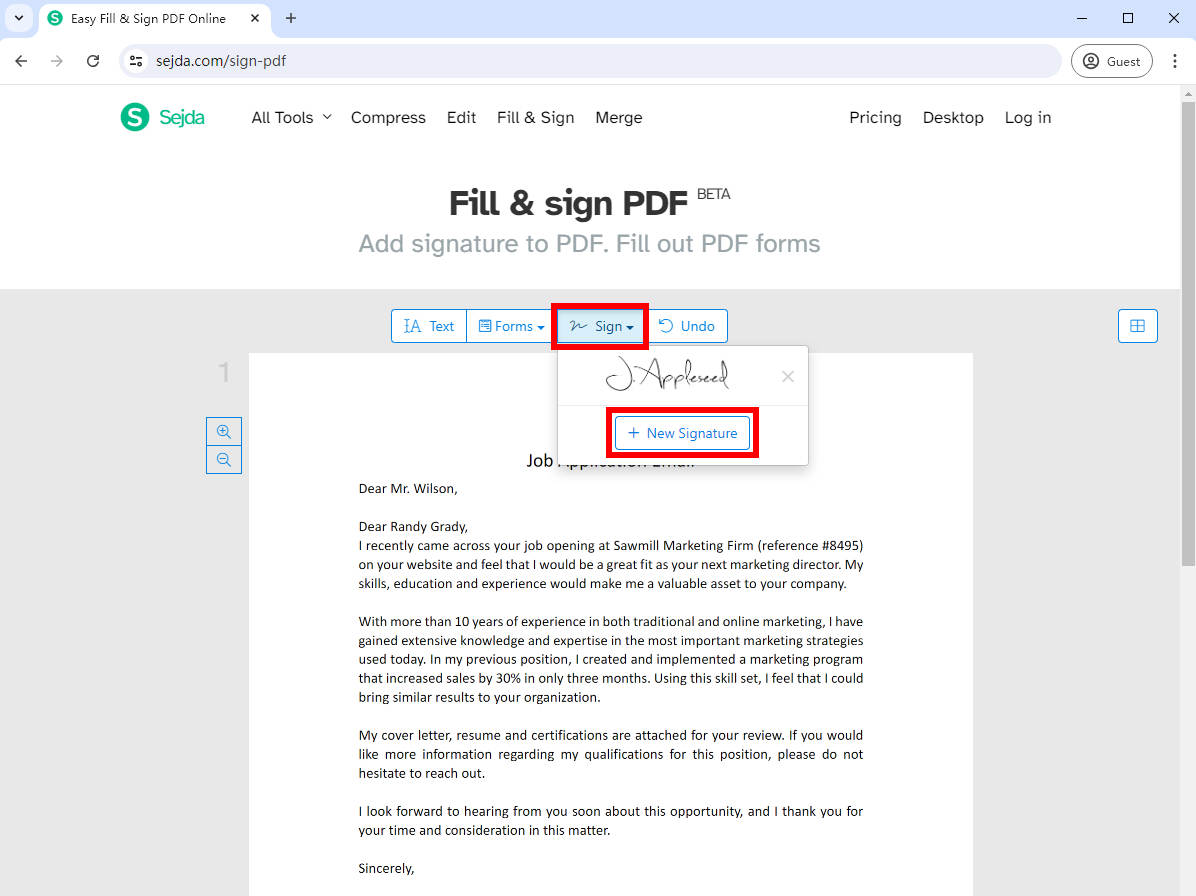
- Langkah 3. Ada 4 cara membuat tanda tangan di Sejda: mengetik atau menggambar tanda tangan, mengunggah gambar tanda tangan, atau menggunakan kamera.
- Jika Anda memilih untuk mengetikkan nama Anda, Anda dapat memilih lebih dari 10 gaya tulisan tangan.
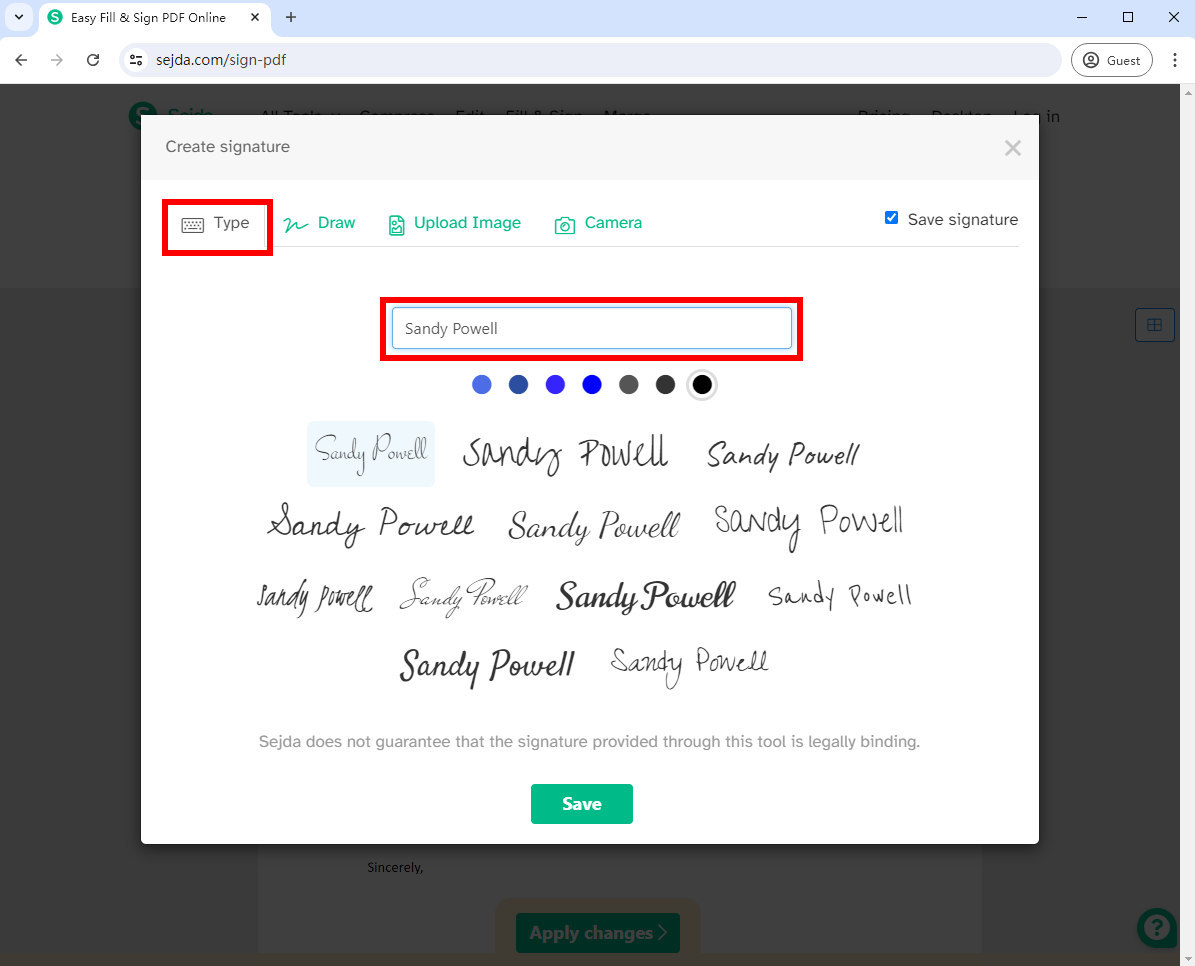
- Jika Anda ingin menggambar tanda tangan, Anda dapat menggunakan mouse atau trackpad untuk menggambar tanda tangan Anda di layar.
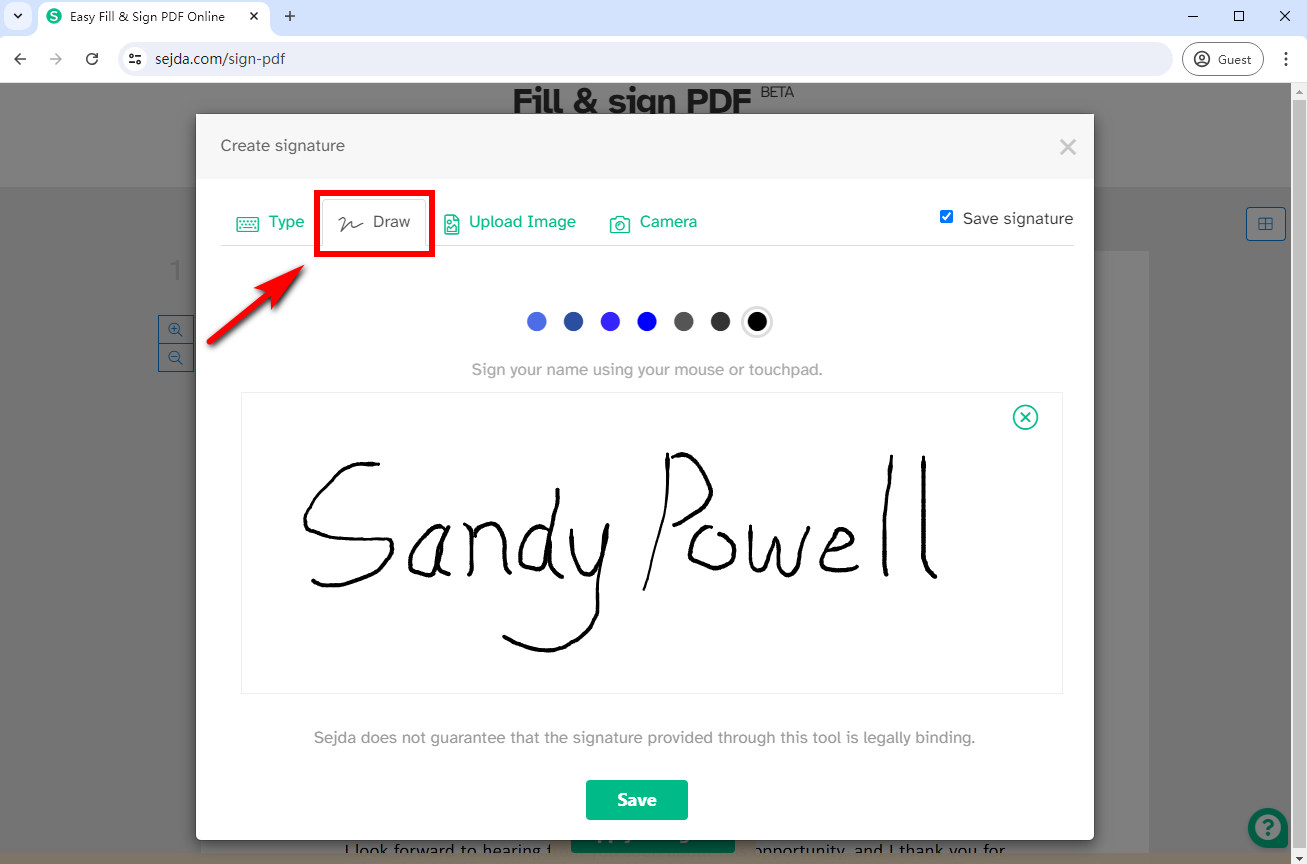
- Jika Anda memilih untuk mengunggah gambar tanda tangan, alat online Sejda akan mengubahnya menjadi tanda tangan elektronik dengan latar belakang transparan dalam 2 versi. Lalu, pilih salah satu yang Anda suka.
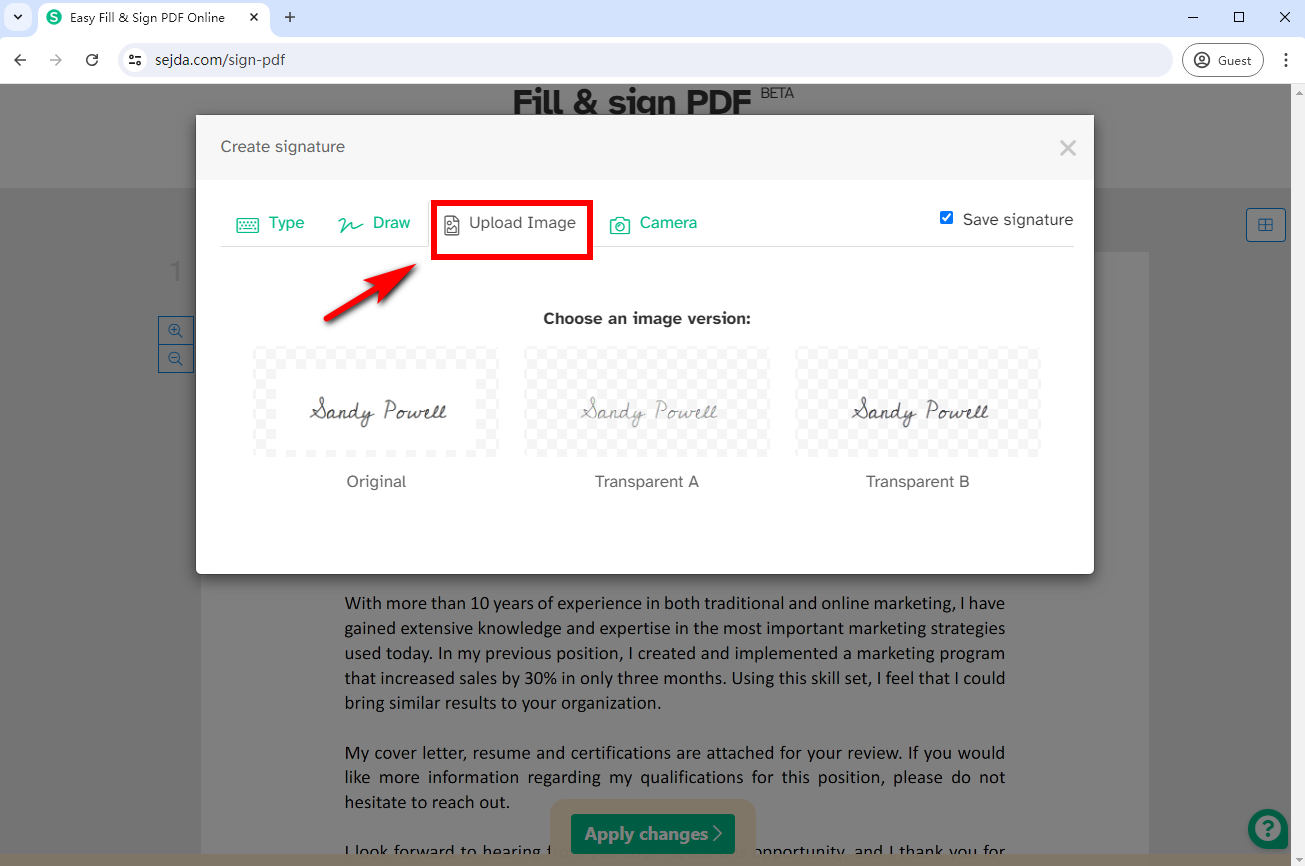
- Jika Anda memilih “Kamera”, Anda dapat mengambil gambar tanda tangan Anda.
- Langkah 4. Sesuaikan ukuran dan posisi tanda tangan elektronik, lalu klik “Terapkan perubahan” untuk menyimpan dokumen yang ditandatangani.
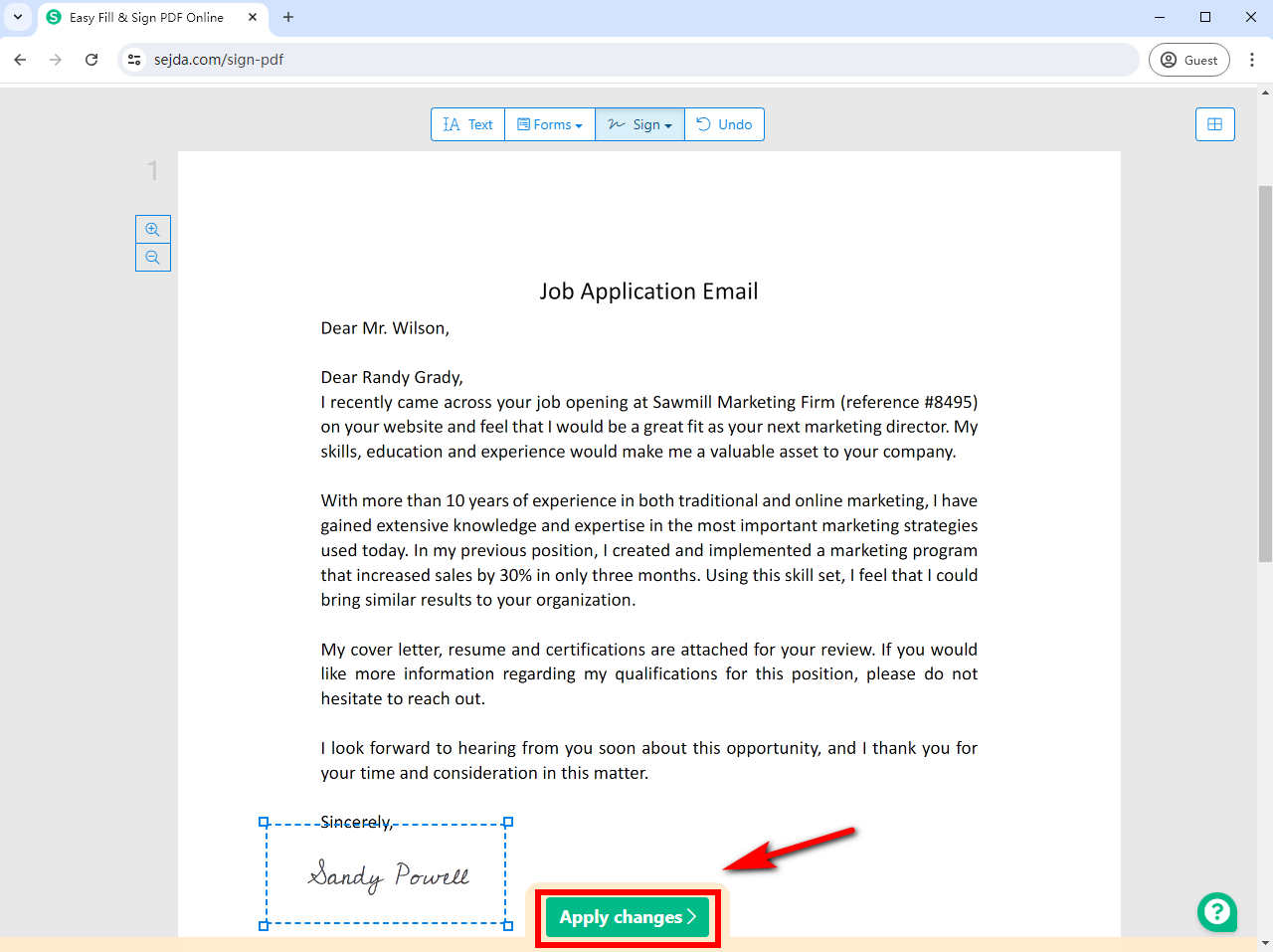
Bagian 3. Cara Memasukkan Tanda Tangan ke PDF di Windows
Jika Anda perlu menandatangani file PDF dengan cepat di perangkat yang didukung Windows, Anda dapat menggunakan Adobe Acrobat Reader program.
Sebagai alat PDF lengkap, program desktop Adobe Acrobat Reader dirancang untuk membuat dan mengedit dokumen PDF. Alat ini memungkinkan Anda memasukkan tanda tangan ke PDF dengan cepat dan aman.
Bagaimana cara menambahkan tanda tangan elektronik ke PDF? Ikuti langkah mudah membuatnya di Adobe Reader:
- Langkah 1. Buka dokumen PDF yang ingin Anda sisipkan tanda tangannya dengan Adobe Reader.
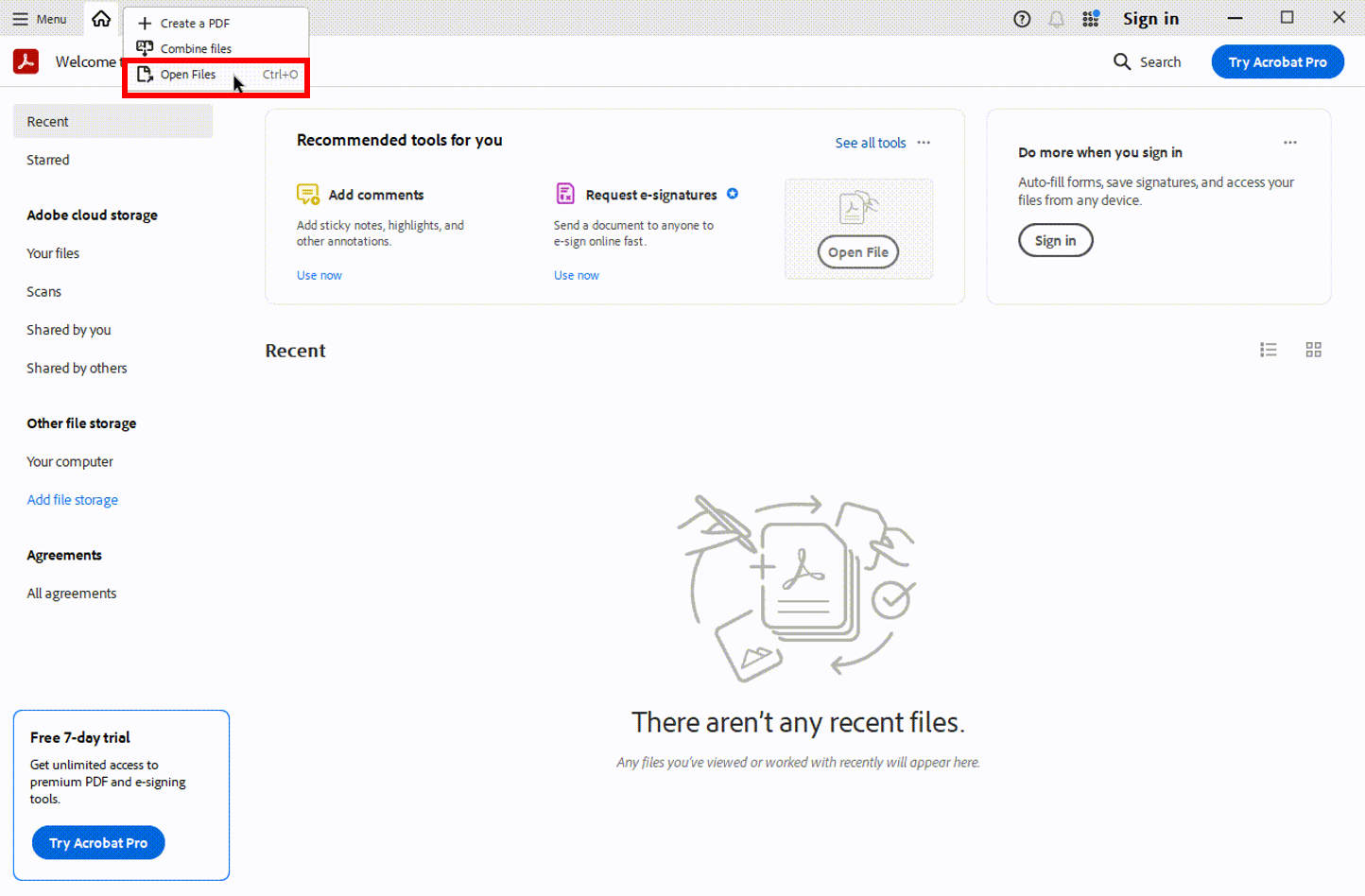
- Langkah 2. Pilih ikon “Tanda Tangan” dari toolbar dan pilih “Tambahkan Tanda Tangan” untuk menambahkan tanda tangan. Alternatifnya, pilih “Isi & Tanda Tangan” dari menu “Semua alat” dan pilih “Tambahkan Tanda Tangan.”
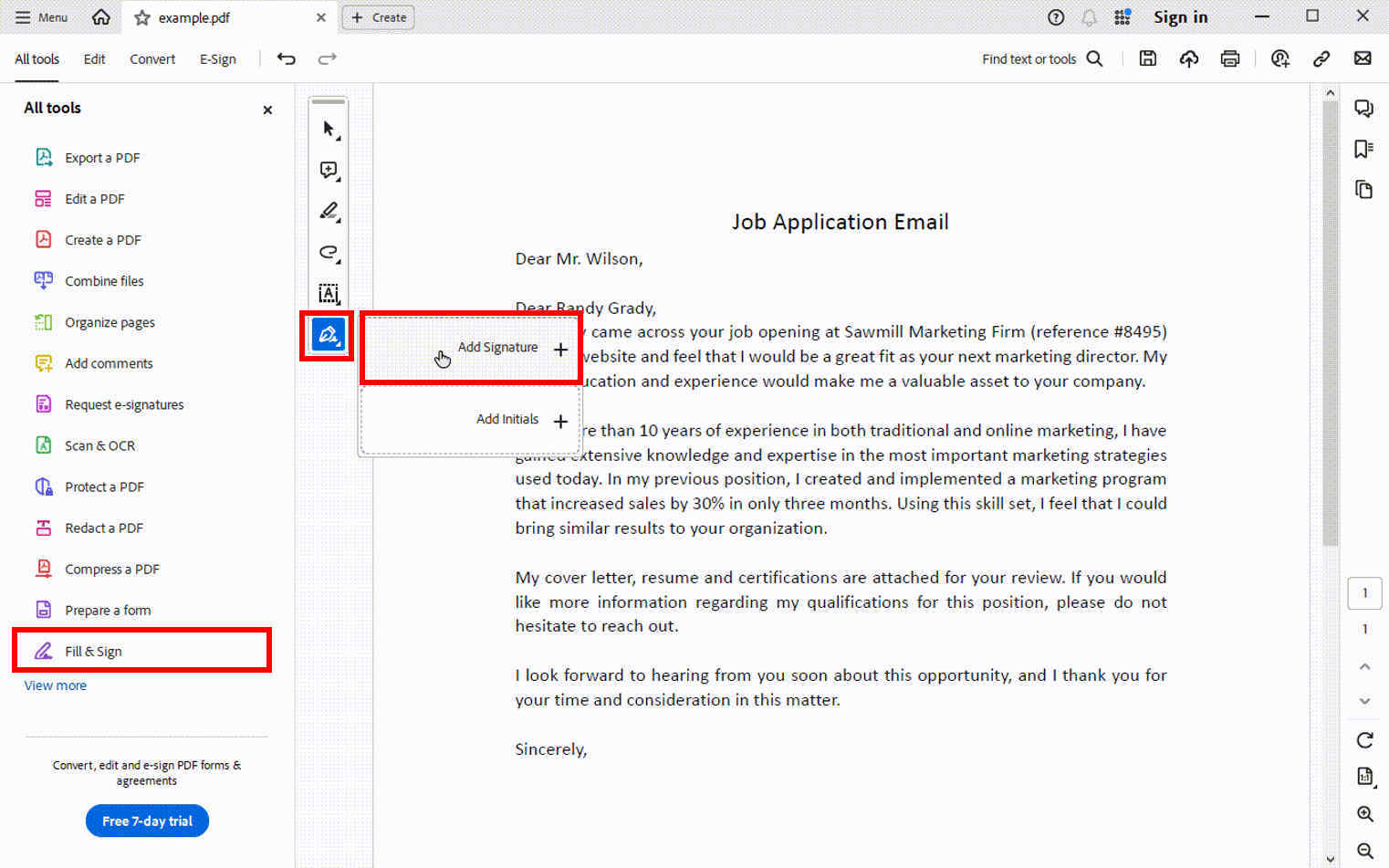
- Langkah 3. Kemudian, Anda dapat menambahkan tanda tangan dengan memilih untuk mengetik, menggambar, atau mengimpor gambar tanda tangan Anda.
- Dibawah ini adalah contoh upload gambar tanda tangan. Pilih “Gambar” dan klik “Pilih Gambar” untuk mengunggah gambar tanda tangan.
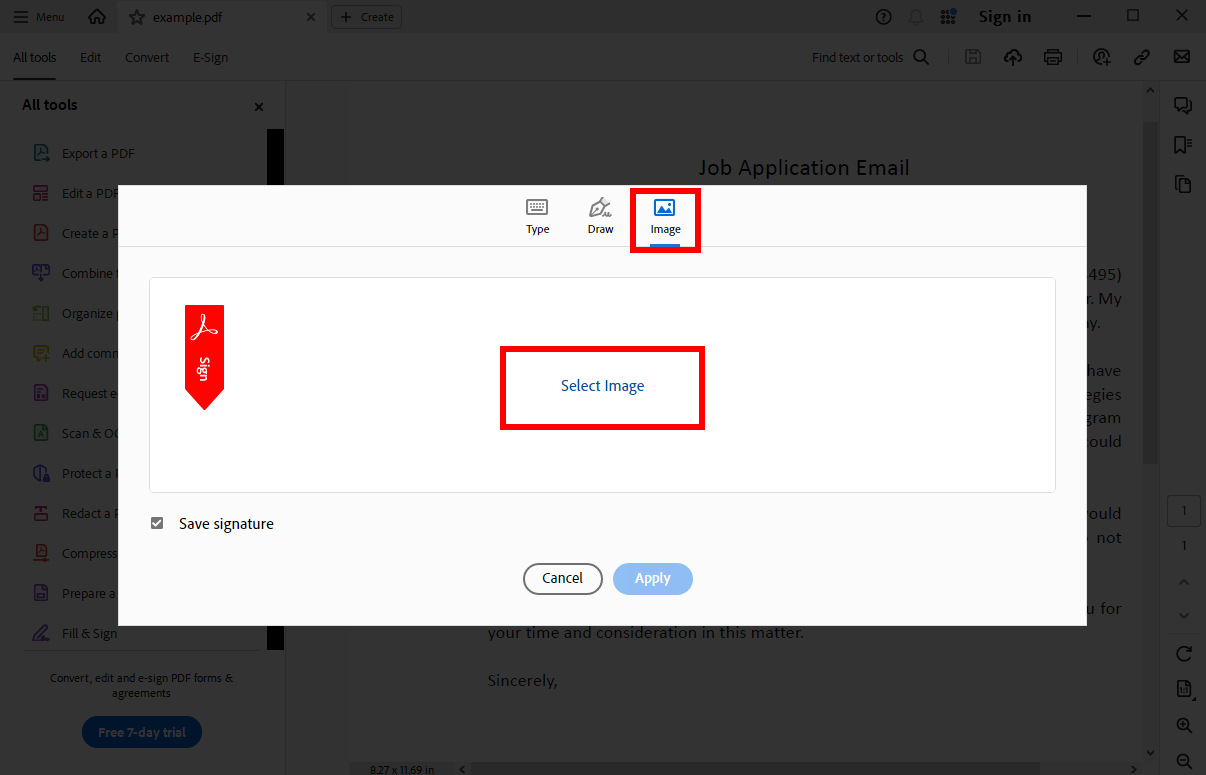
- Langkah 4. Adobe Acrobat Reader akan mengubah gambar tanda tangan menjadi tanda tangan elektronik dengan latar belakang transparan. Kemudian pilih “Terapkan.”
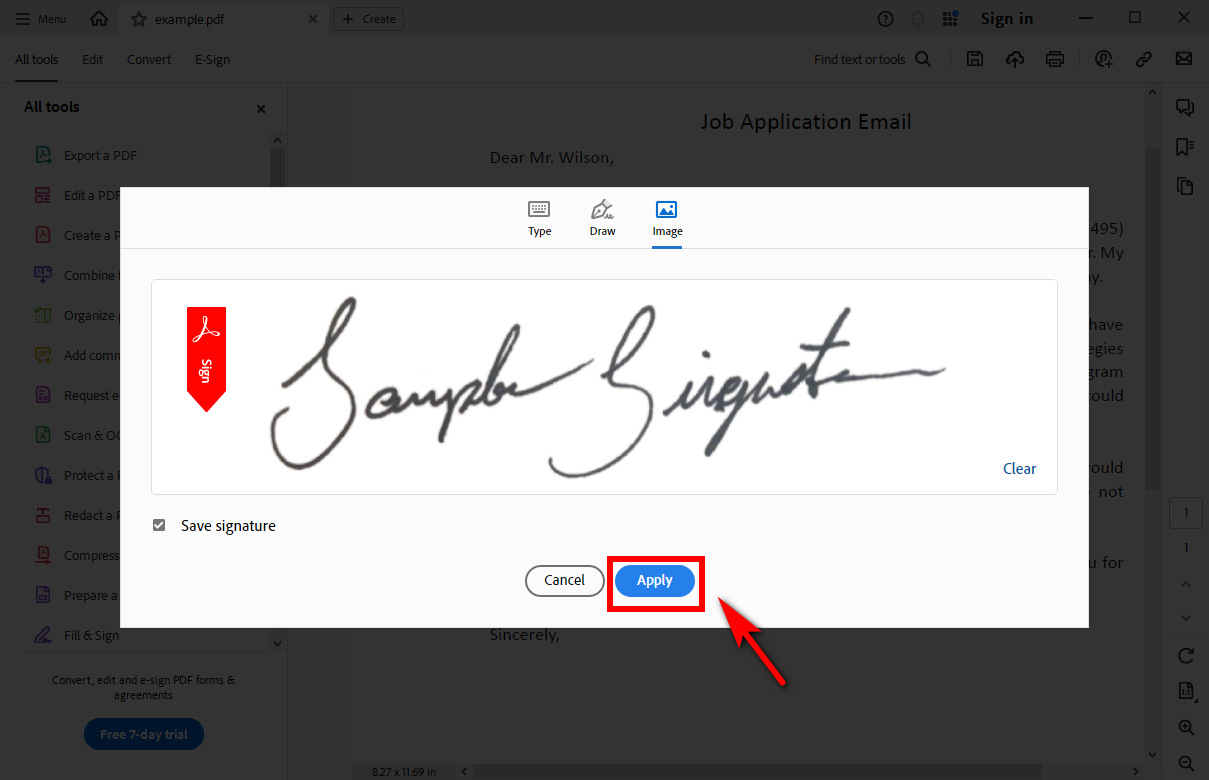
- Langkah 5. Tempatkan tanda tangan yang dibuat di area tanda tangan, lalu ekspor file yang ditandatangani dengan mengklik ikon “Simpan ke komputer”.
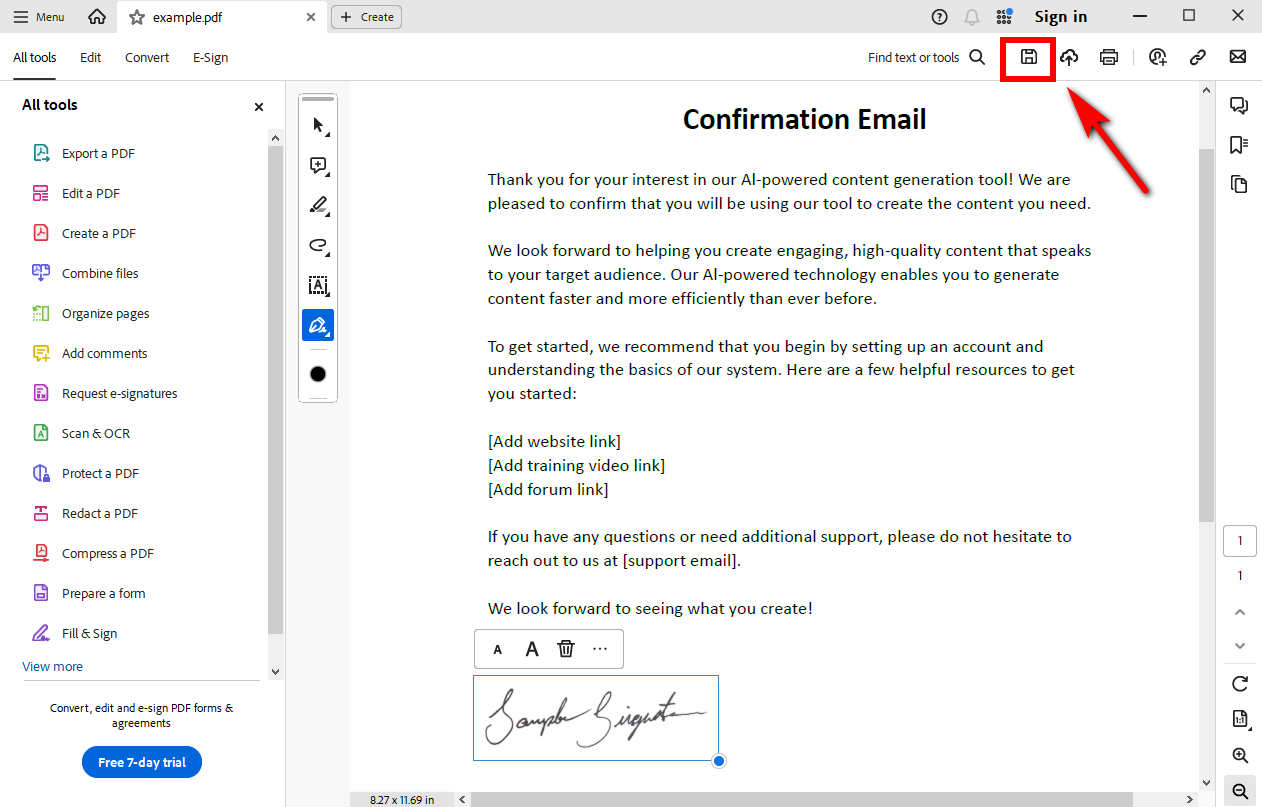
Tip:
Jika Anda menginginkan tanda tangan elektronik yang utuh (menjaga kualitas aslinya) dengan latar belakang transparan, disarankan agar Anda menggunakan Pembuat Tanda Tangan Digital AnyEraser. Alat ini dapat memproses gambar tanda tangan dengan latar belakang yang rumit atau garis yang tidak relevan.
Bagian 4. Cara Menandatangani PDF di Mac
Mac menawarkan fitur penandatanganan PDF bawaan – aplikasi Pratinjau, yang membaca file PDF secara default dan memiliki kemampuan untuk menambahkan tanda tangan ke dokumen PDF.
Ikuti langkah mudah untuk mempelajari cara menambahkan tanda tangan ke PDF di Mac.
- Langkah 1. Buka dokumen PDF dengan Pratinjau di perangkat Mac Anda, dan klik ikon “Tampilkan Bilah Alat Markup” di bagian atas, lalu klik ikon “Tanda Tangan” di bilah alat dan pilih “Buat Tanda Tangan” untuk membuat tanda tangan baru.
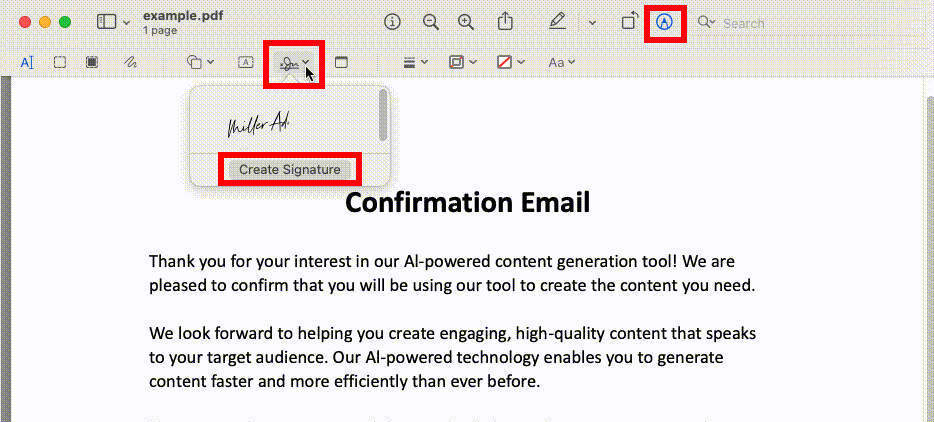
- Langkah 2. Tempatkan kertas dengan tanda tangan tulisan tangan Anda di depan kamera pada Mac Anda. Ini secara otomatis akan mengidentifikasi tanda tangan tulisan tangan Anda. Saat tanda tangan Anda muncul di jendela, klik “Selesai” untuk menyimpannya di Mac Anda.
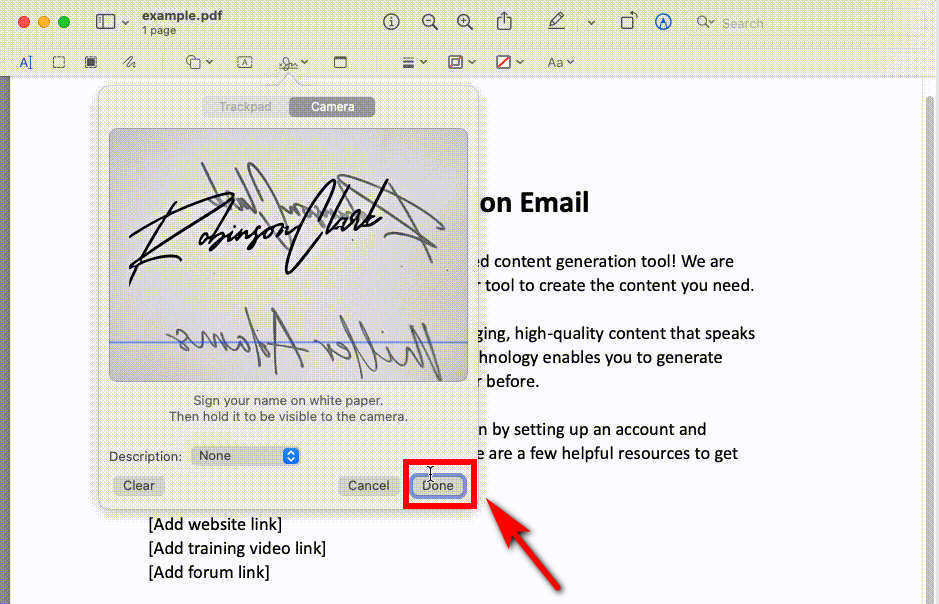
- Langkah 3. Klik panah tarik-turun “Tanda Tangan” untuk tanda tangan elektronik yang baru disimpan.
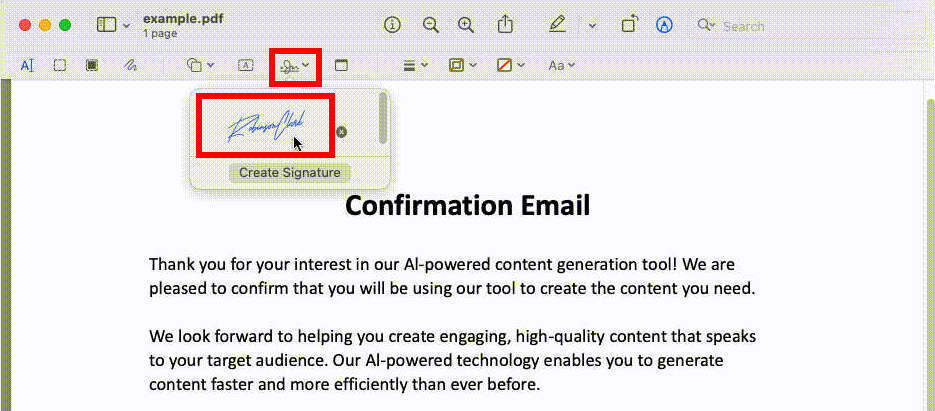
- Langkah 4. Pindahkan kursor Anda ke area tanda tangan dan sesuaikan ukuran dan posisi tanda tangan elektronik Anda. Kemudian, Anda dapat menyimpan atau membagikan dokumen PDF yang telah ditandatangani.
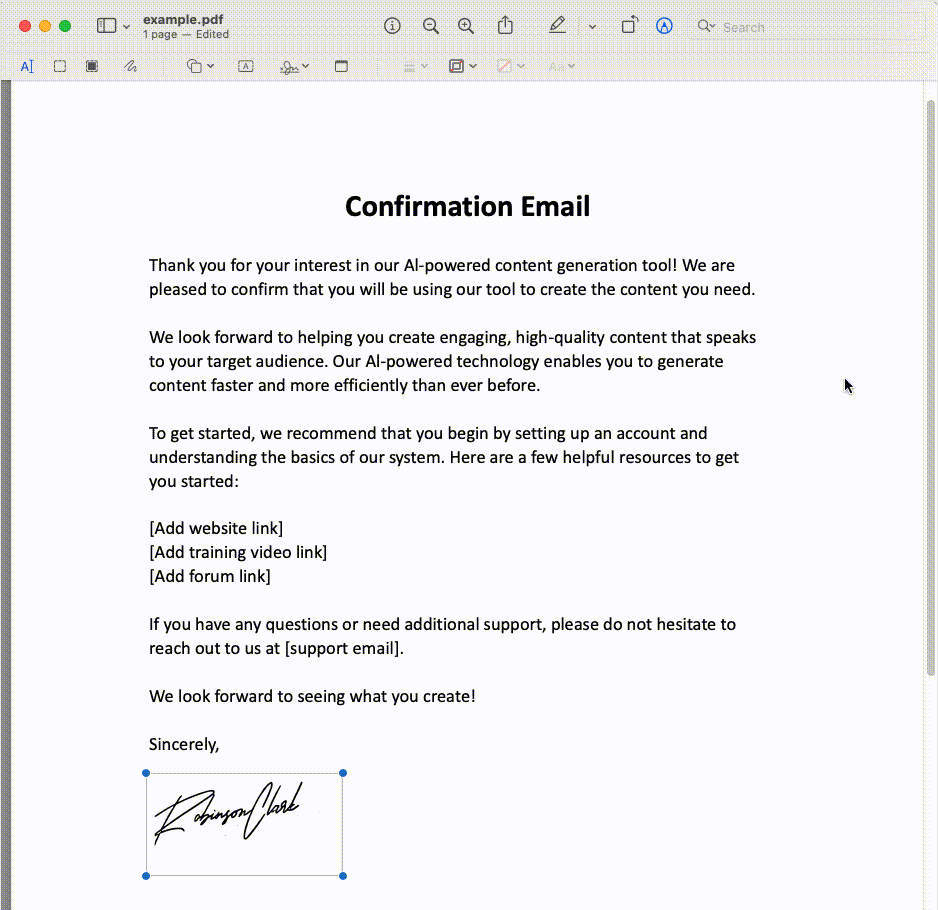
Kesimpulan
Kami telah mempelajari cara menambahkan tanda tangan ke dokumen PDF dan cara membuat tanda tangan digital. Dengan alat online dan program offline yang disebutkan di atas, Anda tidak perlu lagi mencetak, menandatangani, dan memindai dokumen PDF sebelum mengirimkannya ke penerima. Sebagai gantinya, Anda dapat menambahkan tanda tangan elektronik ke dokumen PDF menggunakan alat yang efisien dalam beberapa langkah mudah.
Seperti yang telah kita lihat, membuat tanda tangan elektronik dengan alat yang didukung AI seperti AnyEraser Signature E-Signature Creator mempermudah menambahkan tanda tangan ke dokumen PDF. Namun, untuk menandatangani PDF secara digital, Anda harus menggabungkannya dengan alat pengeditan PDF lainnya.
Siap memasukkan tanda tangan digital ke dalam dokumen PDF? Mulailah dengan Pembuat Tanda Tangan Elektronik AnyEraser!
FAQ
1. Bagaimana cara menambahkan tanda tangan di PDF secara gratis?
1. Pergi ke Seyda , dan unggah file PDF Anda ke sana.
2. Klik Masuk lalu tekan Tambahkan Tanda Tangan Baru untuk membuat tanda tangan baru.
3. Klik Type untuk mengetikkan tanda tangan Anda atau tekan Draw untuk menuliskannya menggunakan mouse Anda. Selain itu, ketuk Unggah Gambar untuk mengimpor gambar tanda tangan Anda.
4. Sesuaikan ukuran dan posisi tanda tangan di PDF, lalu Anda dapat menyimpan dokumen yang ditandatangani.
2. Bagaimana cara membuat tanda tangan tulisan tangan di PDF?
1. Unggah file PDF ke Pengisi pdf .
2. Pilih Alat Tanda untuk menggambar tanda tangan atau mengunggah gambar tanda tangan tulisan tangan.
3. Mengatur ukuran dan posisi tanda tangan elektronik. Kemudian Anda dapat menyimpan dan mengunduh PDF.
3. Bagaimana cara menambahkan tanda tangan ke Adobe PDF?
1. Buka dokumen PDF di Adobe Reader .
2. Klik Alat di toolbar atas dan pilih Isi & Tanda Tangan.
3. Klik Tambah Tanda Tangan, lalu pilih Ketik, Gambar, atau Unggah Gambar.
4. Tambahkan tanda tangan Anda, lalu klik Terapkan.
5. Klik pada area yang ingin ditandatangani, lalu simpan filenya.
4. Bagaimana cara menambahkan tanda tangan ke PDF tanpa Adobe?
Anda dapat menggunakan Seyda alat online untuk menambahkan tanda tangan ke PDF. Alat ini menyediakan 3 cara untuk menambahkan tanda tangan ke PDF: dengan mengetik, menggambar, atau mengunggah tanda tangan Anda.


